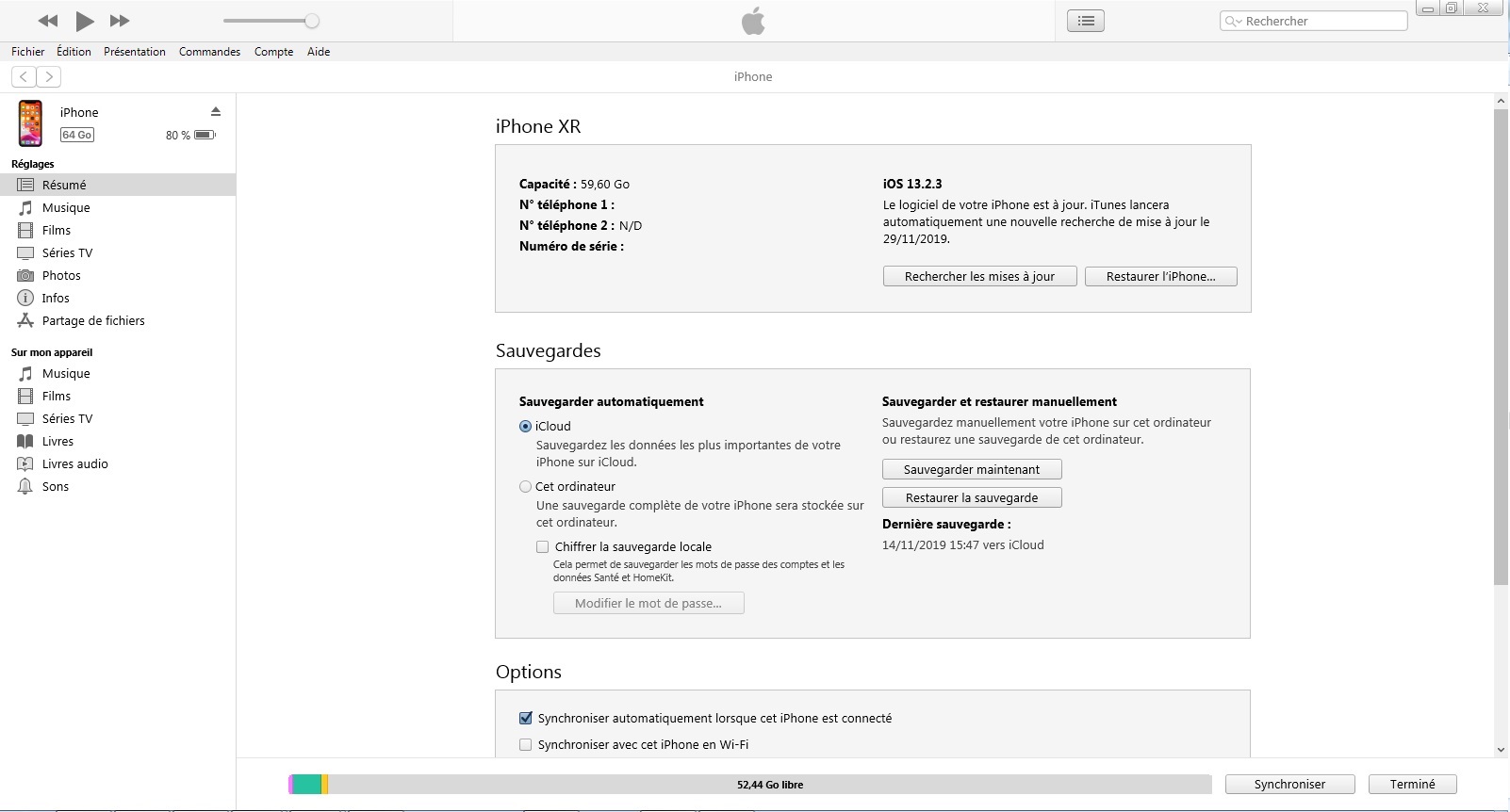Sauvegarder & restaurer son iPhone : iCloud / iTunes
Sauvegarder et restaurer votre iPhone devient très facile avec les logiciels iCloud et iTunes d’Apple.
Conserver vos photos, vidéos, SMS, contacts, paramètres, etc…
Vous souhaitez récupérer vos données, restaurer votre iPhone ? Comment faire une restauration sous iOS avec iCloud ou iTunes ?
Comment sauvegarder son iPhone avec iCloud ?
Intégrer dans les fonctions de votre iPhone vous avez un système de cloud dans lequel vous pouvez sauvegarder le contenu.
Attention : un compte Apple et une connexion Wi-Fi sont nécessaire pour une sauvegarde sur iCloud.
- Sélectionnez l’icône réglages, puis le menu Compte Apple, et appuyez sur le menu iCloud.
- Vérifiez ce qui est coché, c’est ce qui sera sauvegardé.
- Ensuite, sélectionnez sauvegarde iCloud.
- Attention à la date de la sauvegarde.
- Appuyez sur le bouton sauvegarder maintenant.
- La sauvegarde est en cours et peut prendre plusieurs minutes.
- Votre iPhone est sauvegardé.
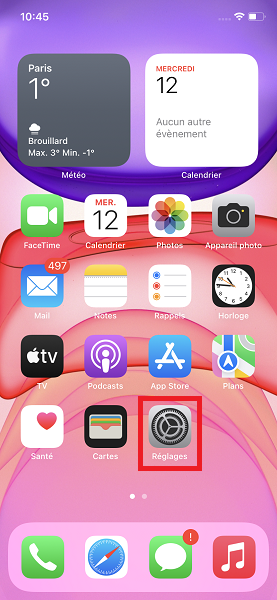
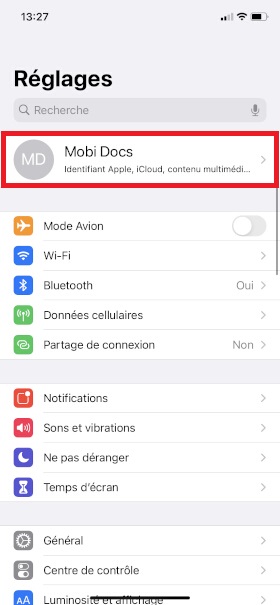
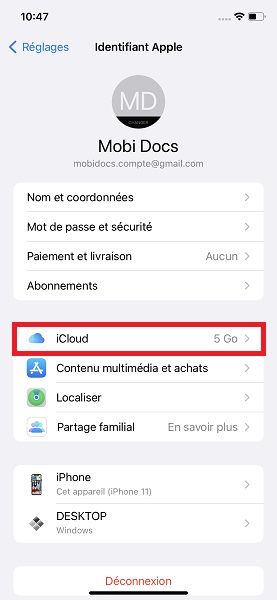
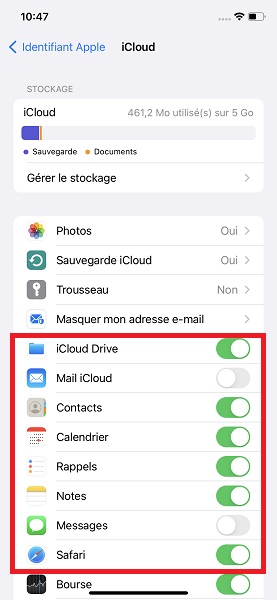
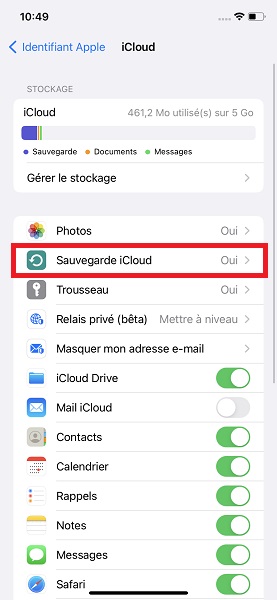
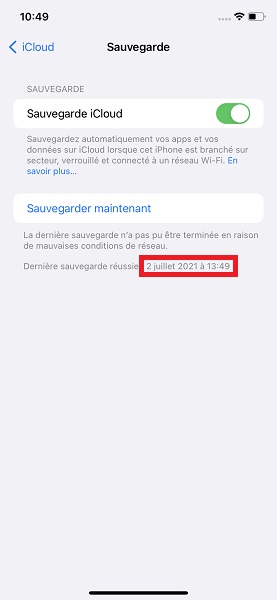
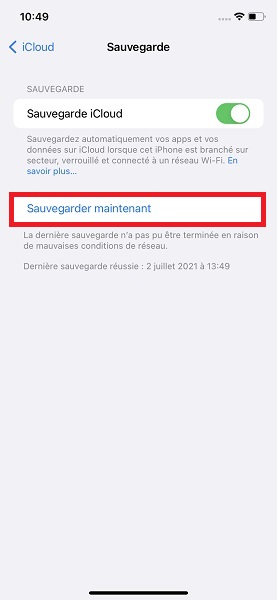
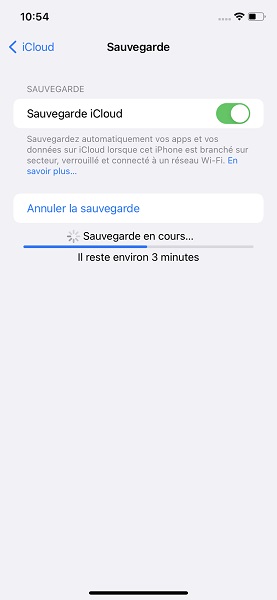
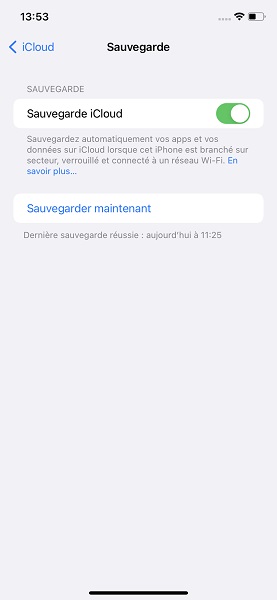
Comment restaurer son iPhone avec iCloud ?
Restaurer depuis les étapes d’assistant de configuration.
Maintenant que vos informations ont été sauvegardé dans l’iCloud. Comment restaurer votre iPhone ?
Pour restaurer votre iPhone, une fois que vous êtes sur les étapes d’activation, il faut :
- Tout d’abord, choisissez votre langue et passez les étapes d’assistant de configuration?
- Connectez vous à votre réseau Wi-fi.
- Quand vous arrivez sur l’étape Apps et données, sélectionnez restaurer à partir d’iCloud.
- Indiquez votre compte Apple, puis sélectionnez suivant.
- Acceptez les conditions générales.
- Sélectionnez la sauvegarde que vous souhaitez restaurer.
- Vous aurez ensuite un message de confirmation pour la restauration des applications et du contenu.
- Sélectionnez OK.
Restaurer une fois l’iPhone configuré.
Votre iPhone a déjà passé l’assistant de démarrage, connectez simplement votre compte Apple sur votre iPhone.
- Sélectionnez l’icône réglages, puis le menu Se connecter à l’iPhone.
- Ensuite, indiquez votre Id Apple : adresse e-mail du compte Apple.
- Indiquez le mot de passe du compte Apple, puis suivant.
- Si vous disposez de l’identification à 2 facteurs, remplissez le code reçu par SMS.
- La connexion au Cloud est en cours et peut prendre plusieurs minutes.
- Votre iPhone a été restauré.
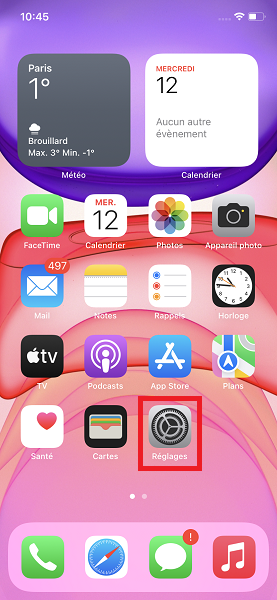
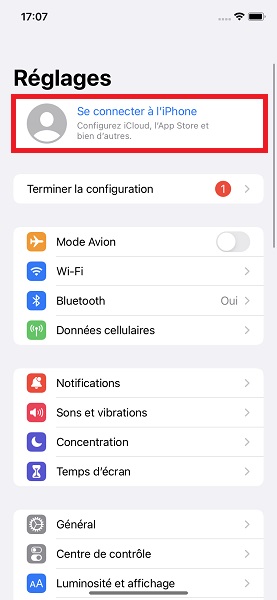
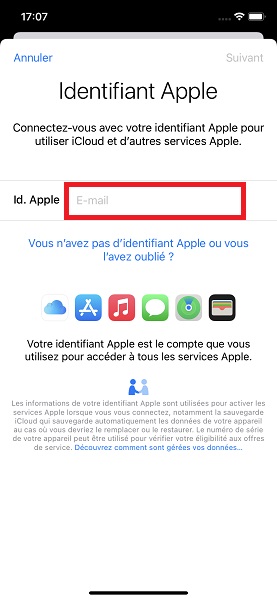
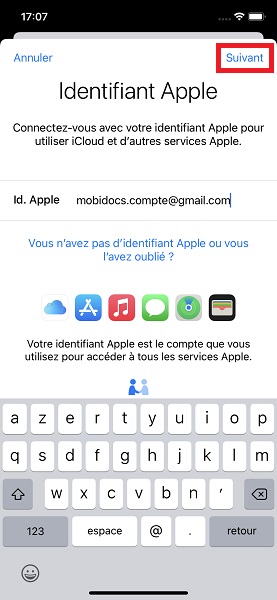
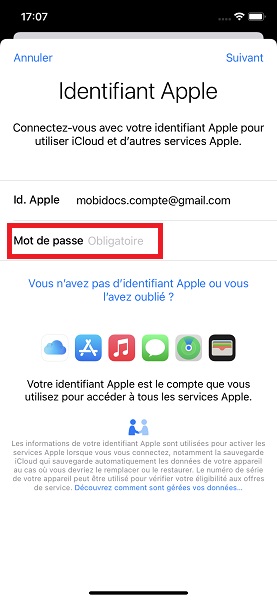
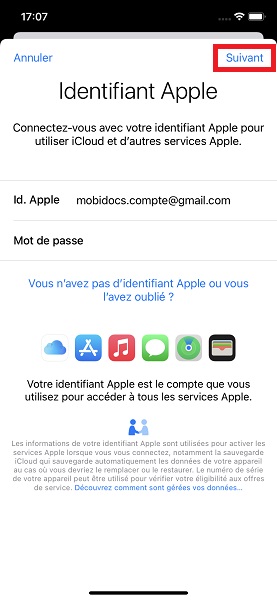
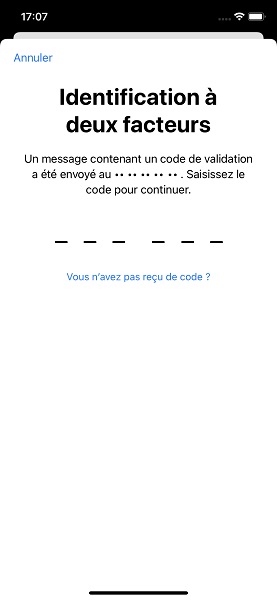
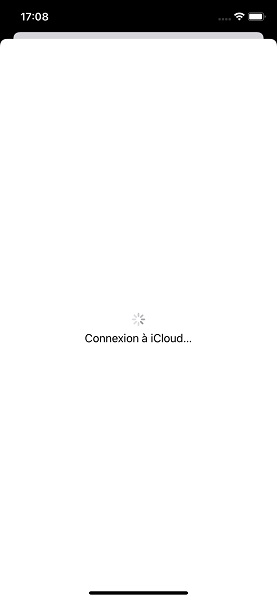
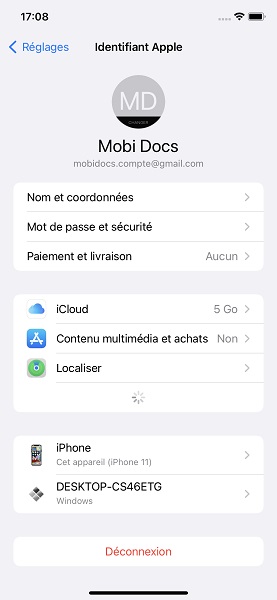
Téléchargez et installez le logiciel iTunes :
- Rendez vous sur le site : https://www.apple.com/fr/itunes/
- Une le téléchargement et l’installation effectué, Ouvrez le logiciel iTunes
![]()
Comment sauvegarder son iPhone avec iTunes ?
- Branchez votre i Phone à l’ordinateur avec le câble USB, puis cliquez sur le logo iPhone en haut à gauche.
- Cochez cet ordinateur.
- Sélectionnez sauvegarder maintenant.
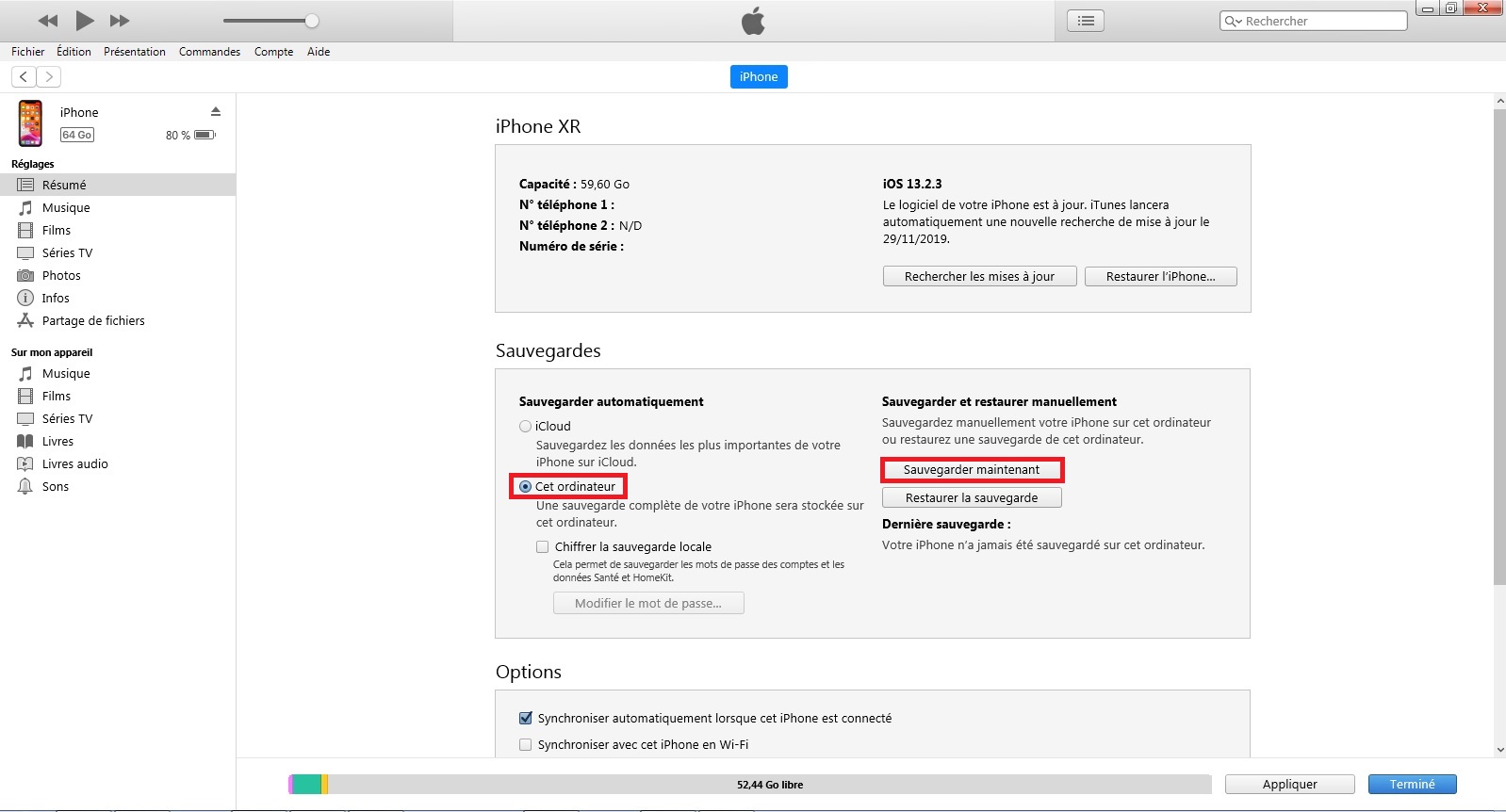
- L’iPhone se sauvegarde sur votre ordinateur.
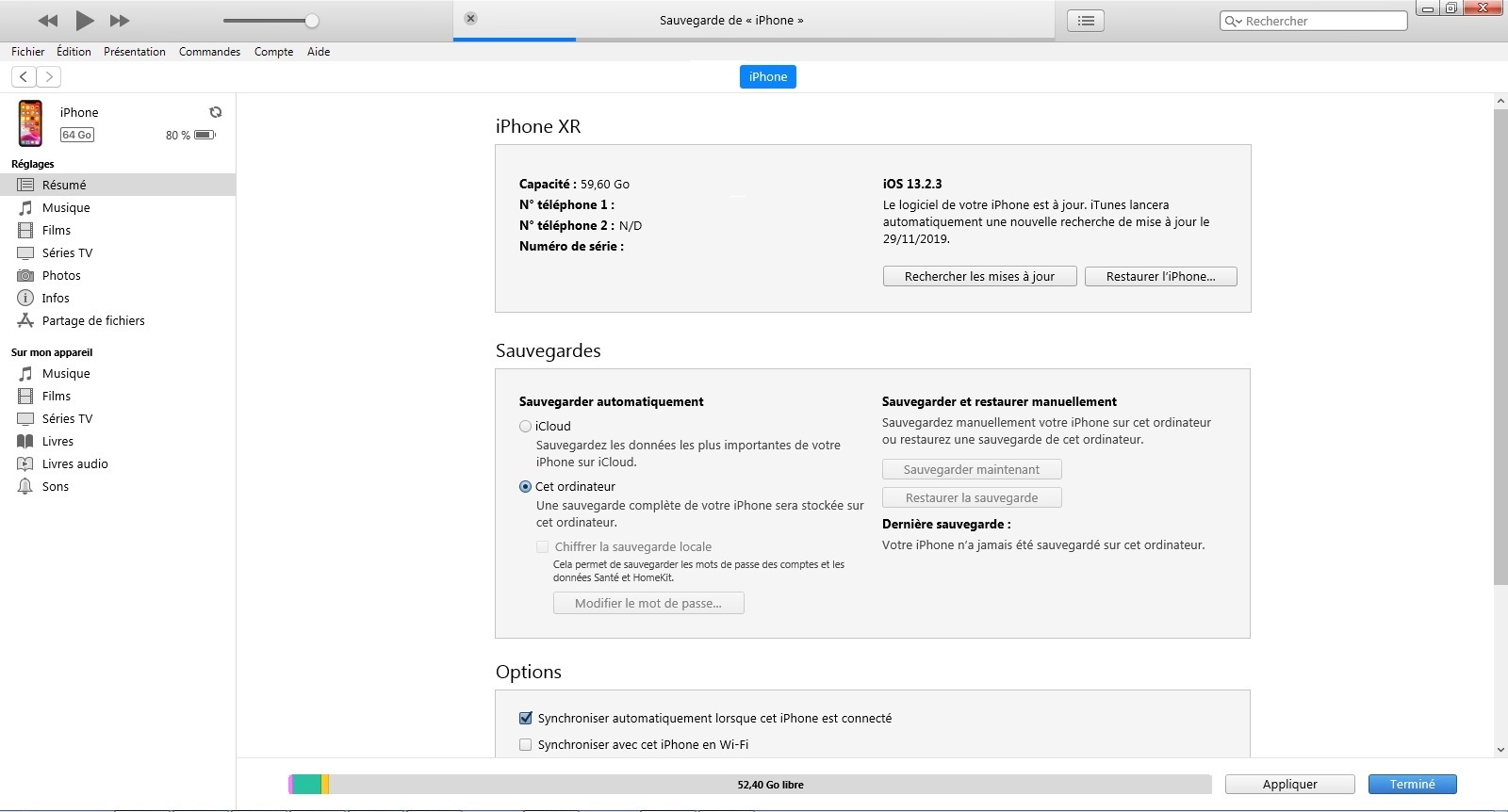
- Vérifiez que la dernière sauvegarde soit bien à la bonne date.
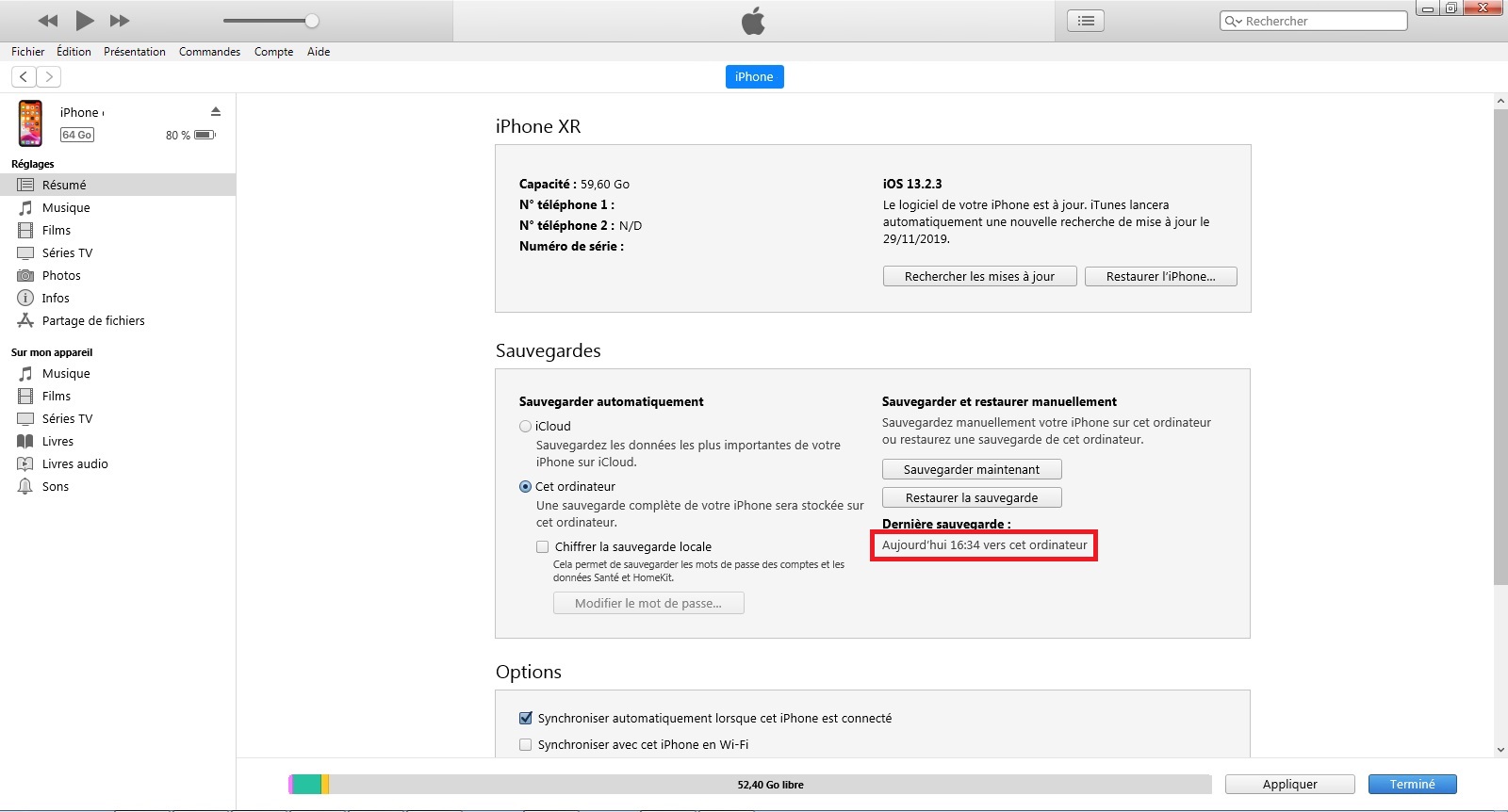
- Les données de votre iPhone sont sauvegardées.
Comment restaurer la sauvegarde de son iPhone ?
Tout d’abord, branchez votre iPhone et lancez iTunes.
- Cliquez sur Restaurer l’iPhone.
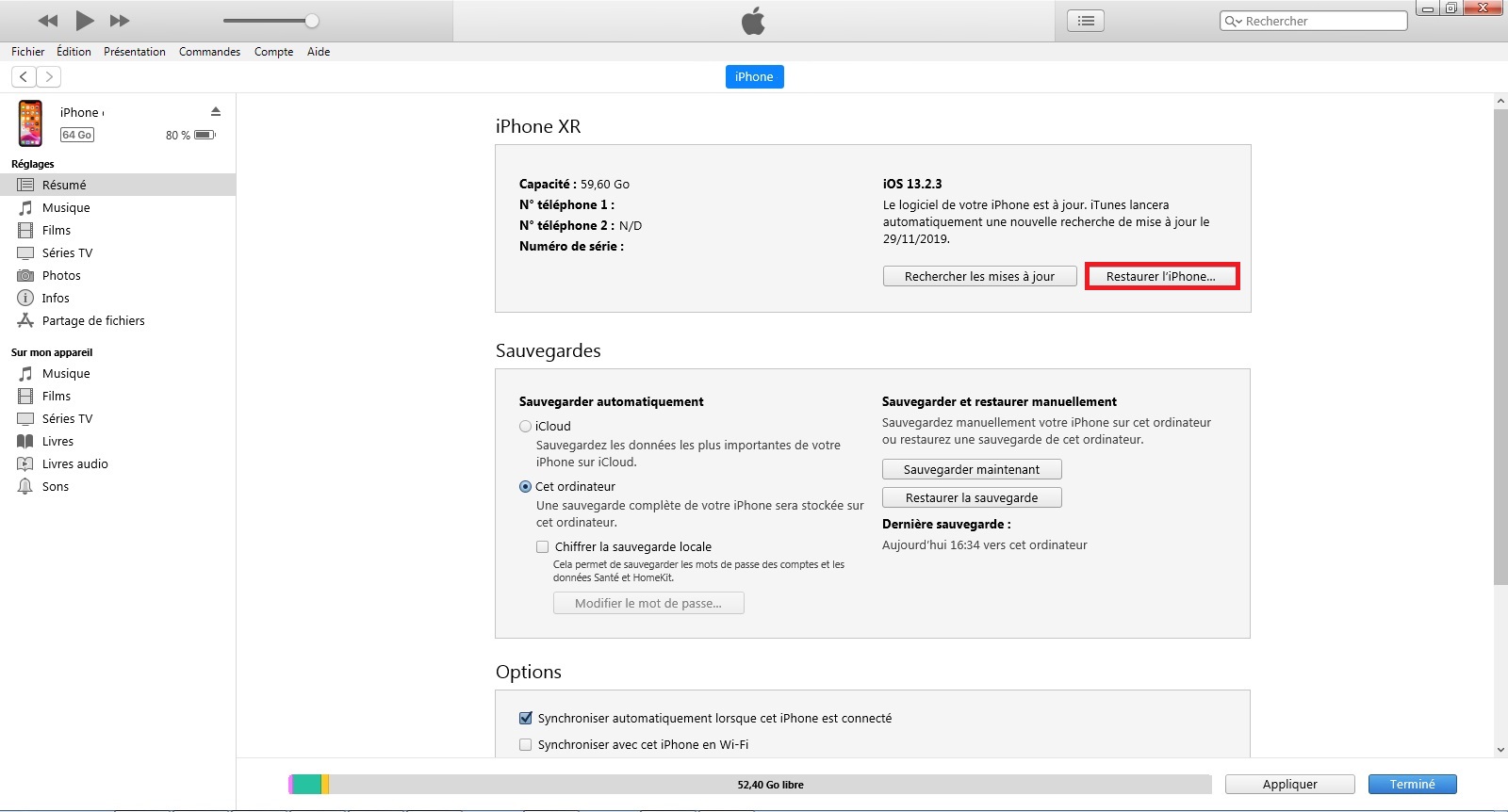
- Une sauvegarde est proposé, si vous l’avez déjà effectué, sélectionnez ne pas sauvegarder.
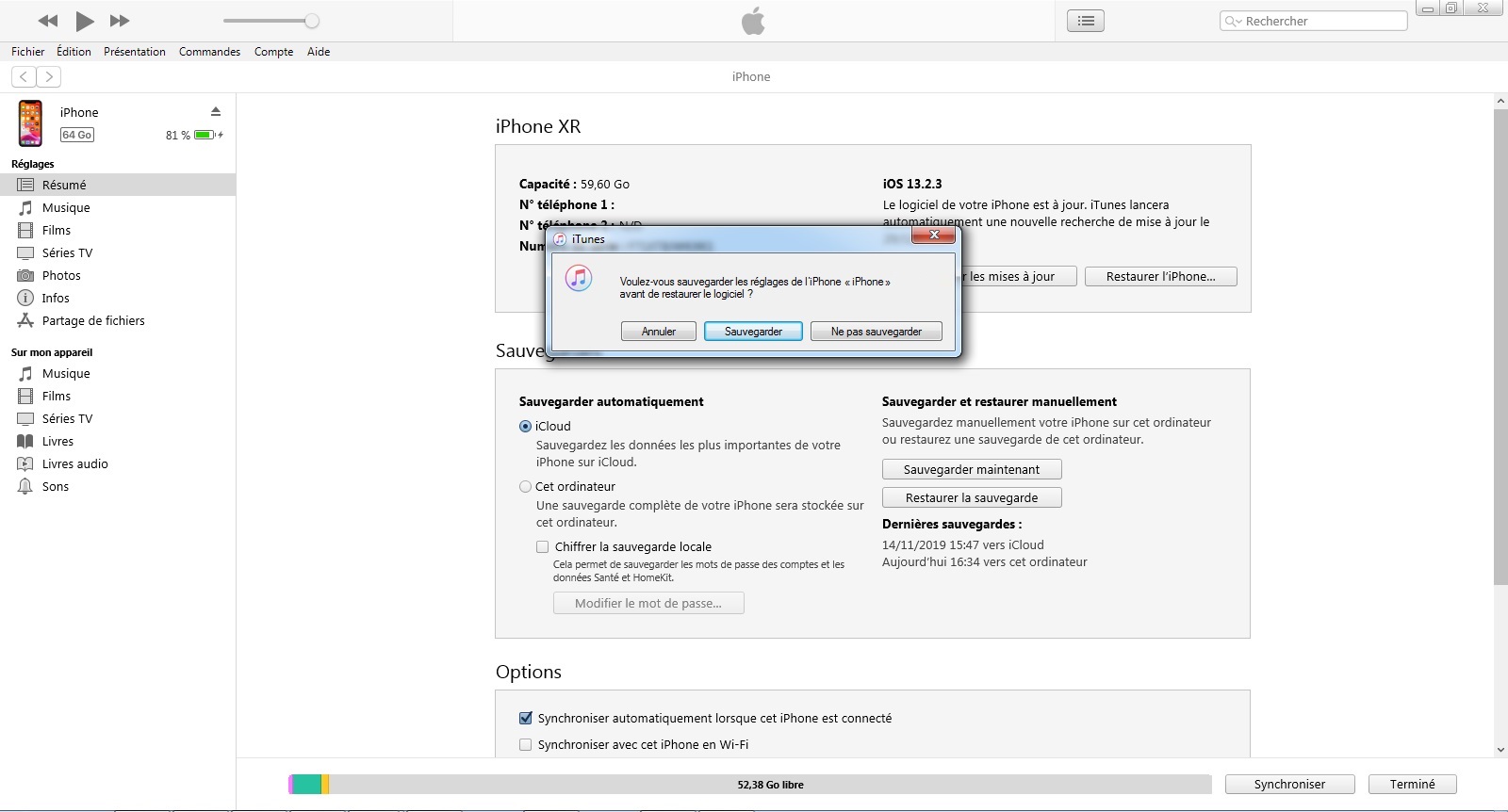
- Appuyez sur restaurer.
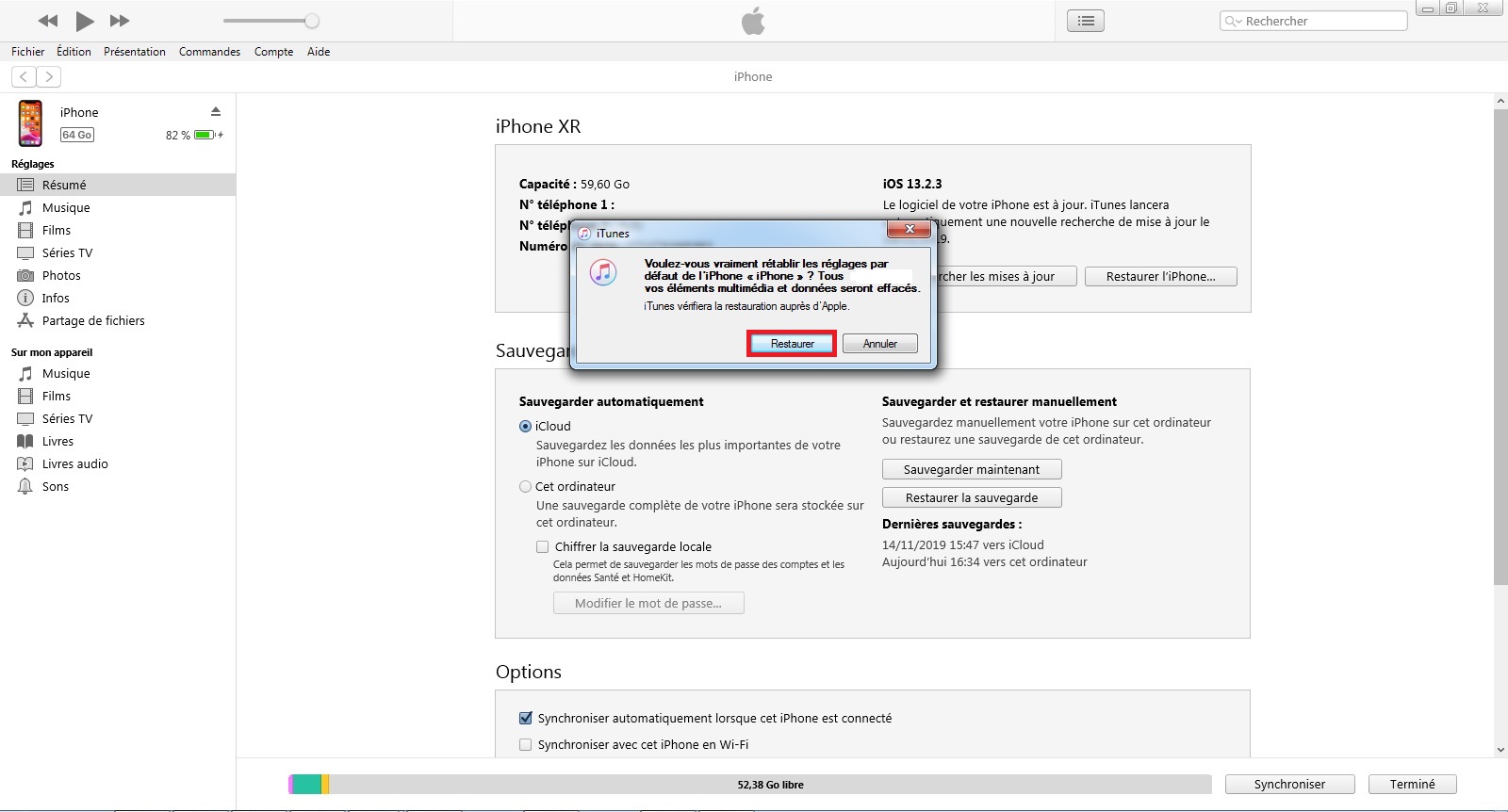
- Patientez pendant la réinitialisation.
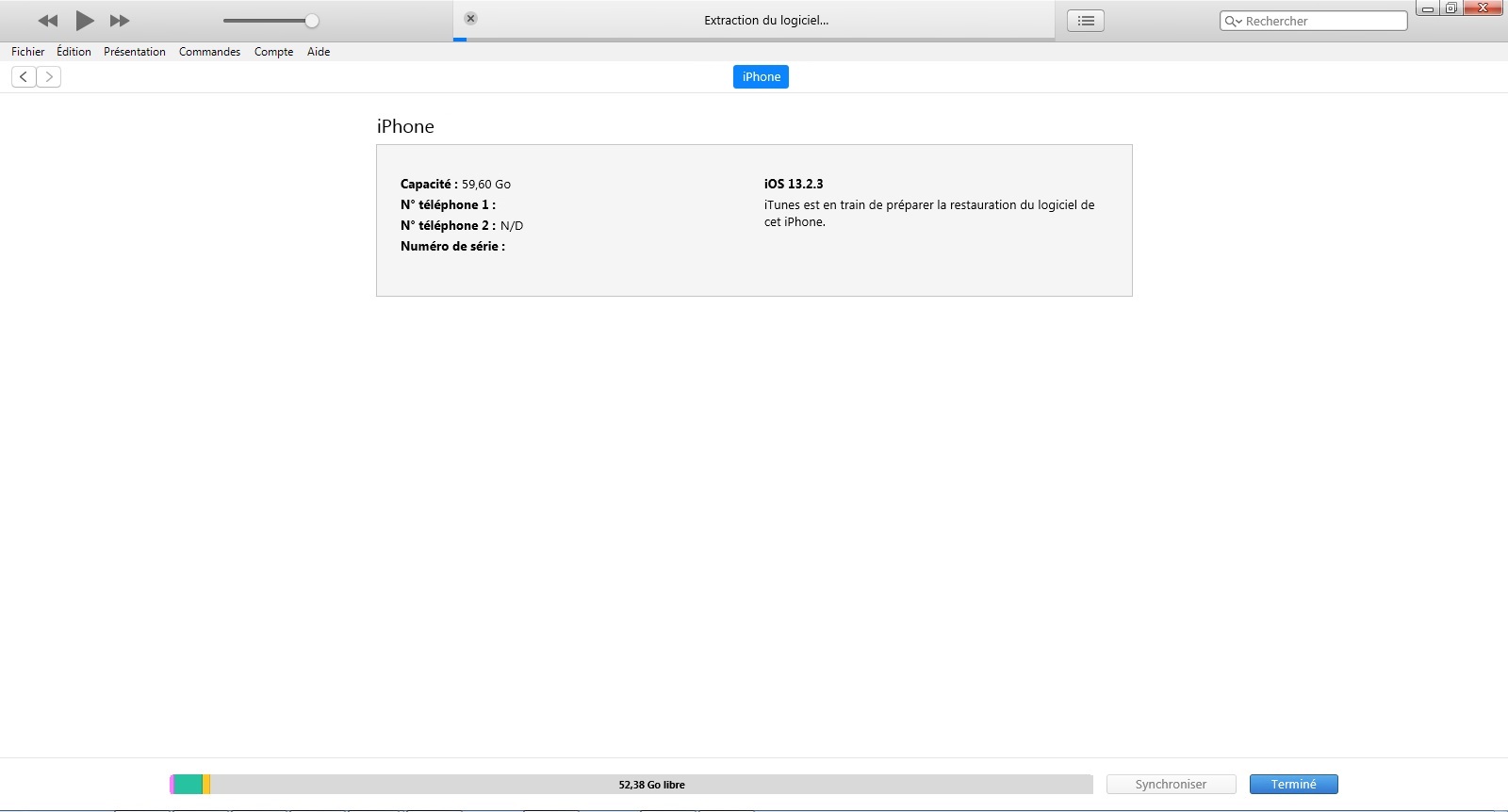
- Appuyez sur OK.
- A la fin de cette étape, le mobile redémarrera et la pomme s’affichera avec une barre de chargement.
- Une demande de déverrouillage du code pin est demandé.
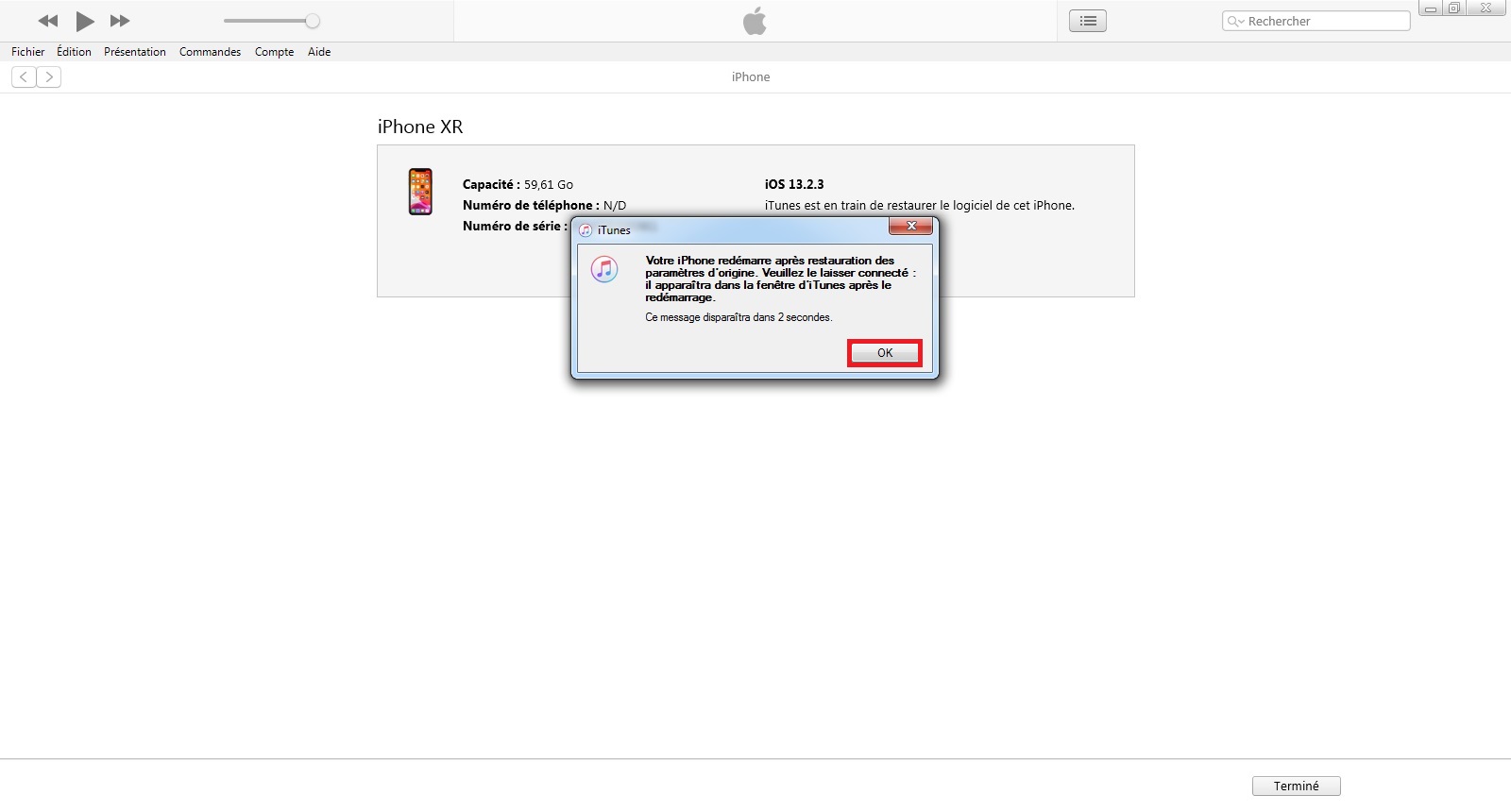
- Sélectionnez la sauvegarde puis continuer.
- L’iPhone redémarre et les applications se réinstallent.
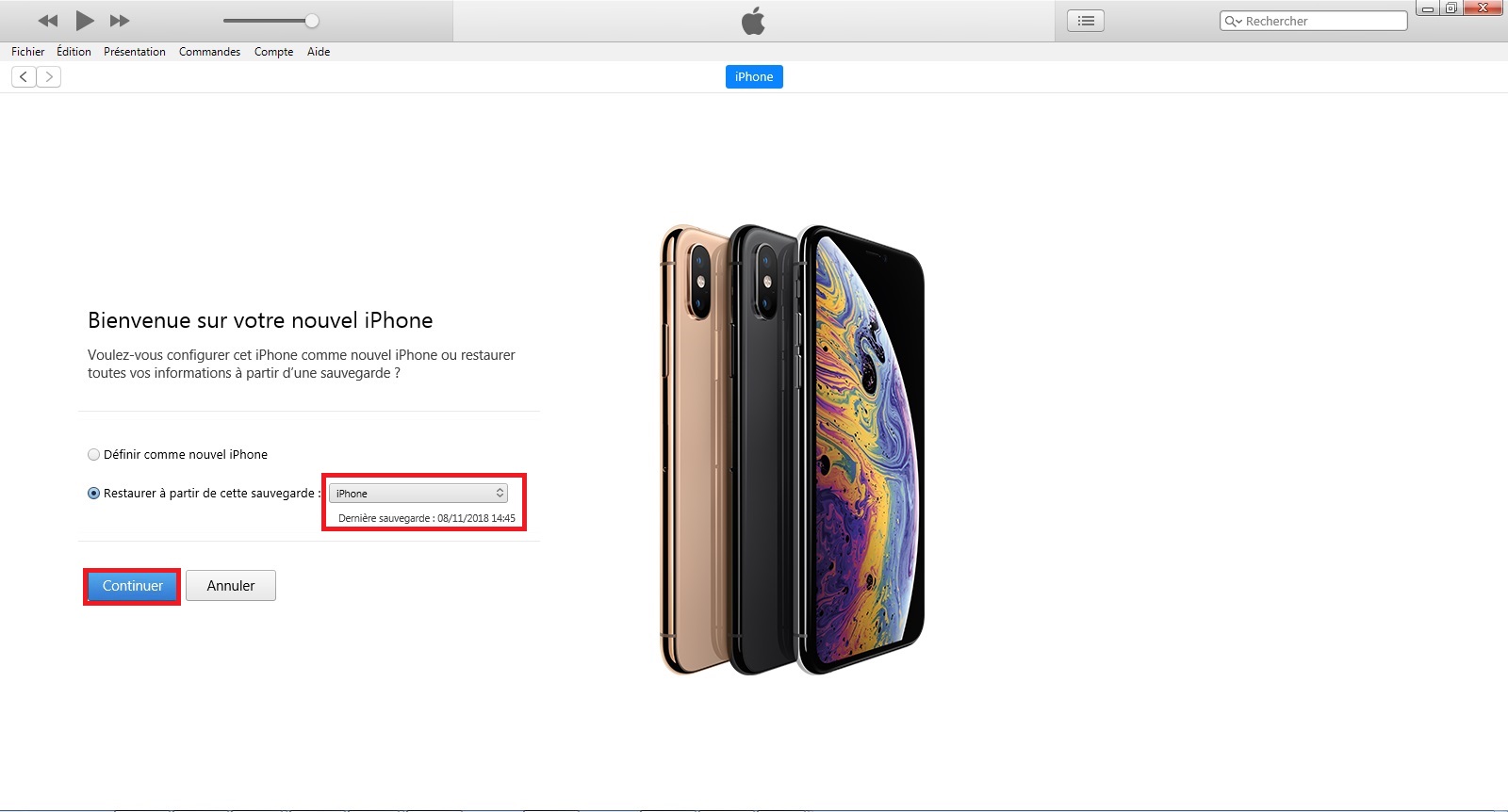
Mettre à jour son iPhone depuis iTunes ?
Tout d’abord téléchargez et installez le logiciel iTunes :
- Branchez votre iPhone.
- Une fois le logiciel lancé, sélectionnez mettre à jour.
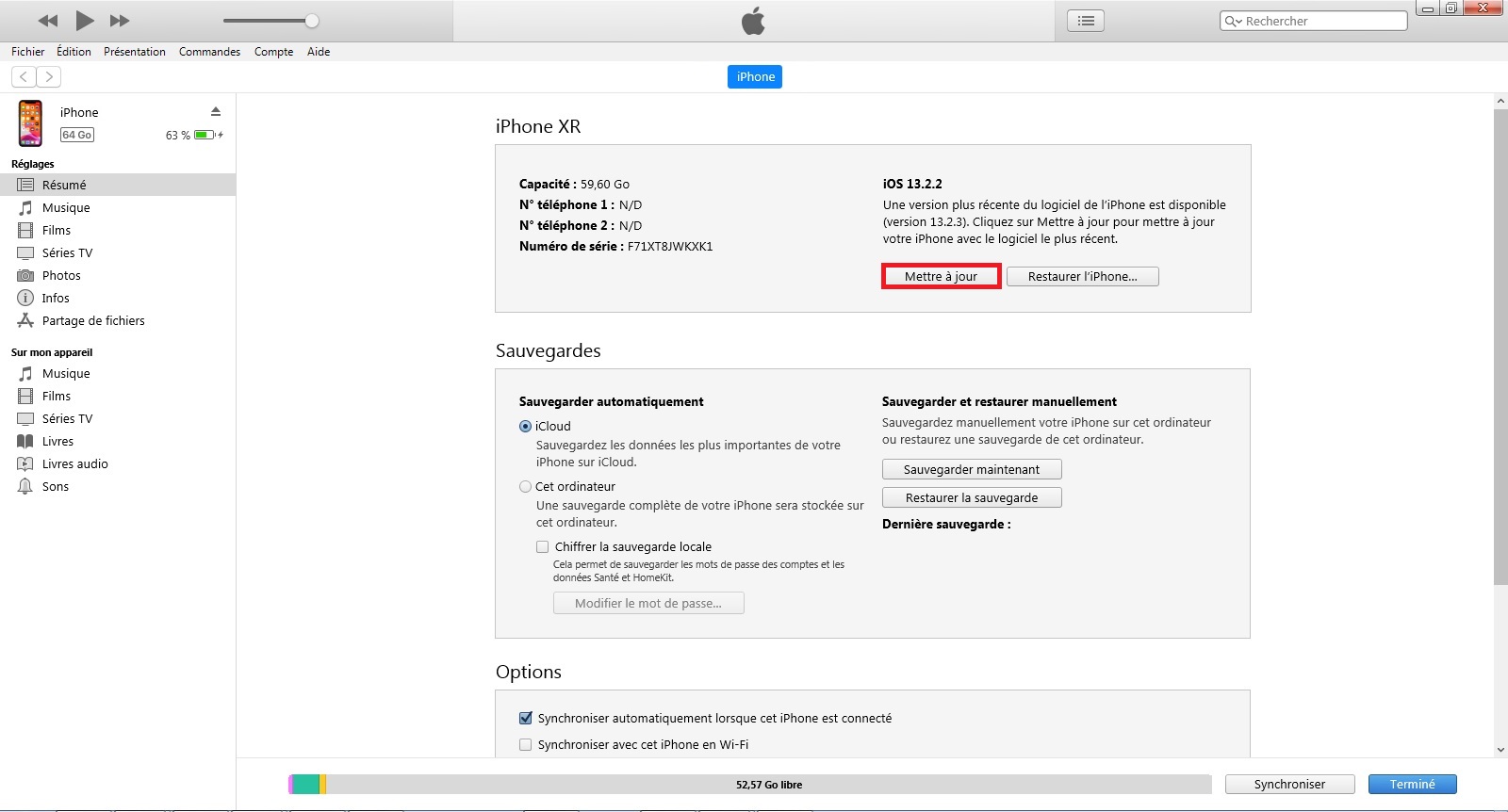
- Confirmer la mise à jour.

- Des détails sur la mise à jour : sélectionnez suivant.
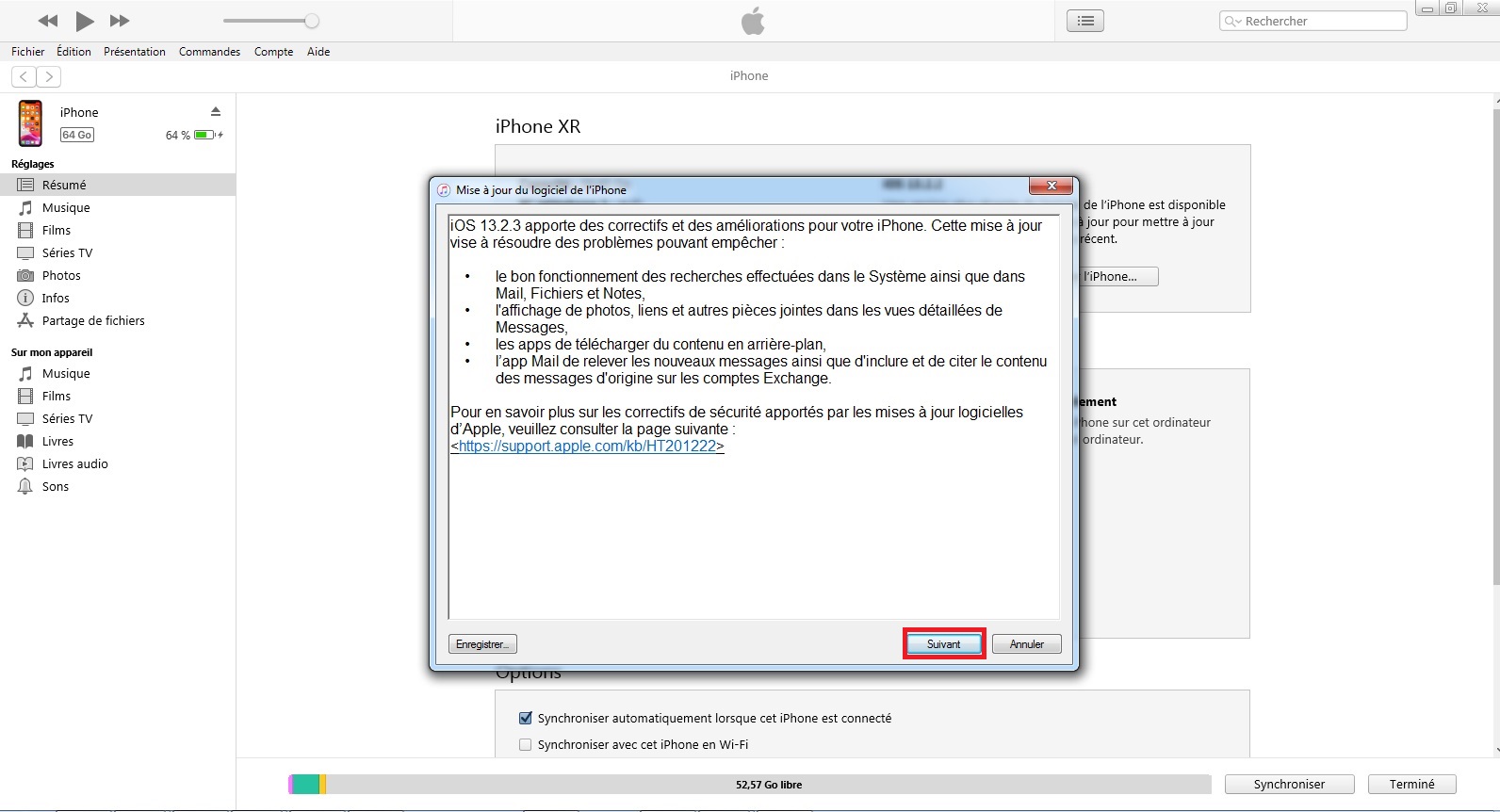
- Ensuite, acceptez les conditions d’utilisation.
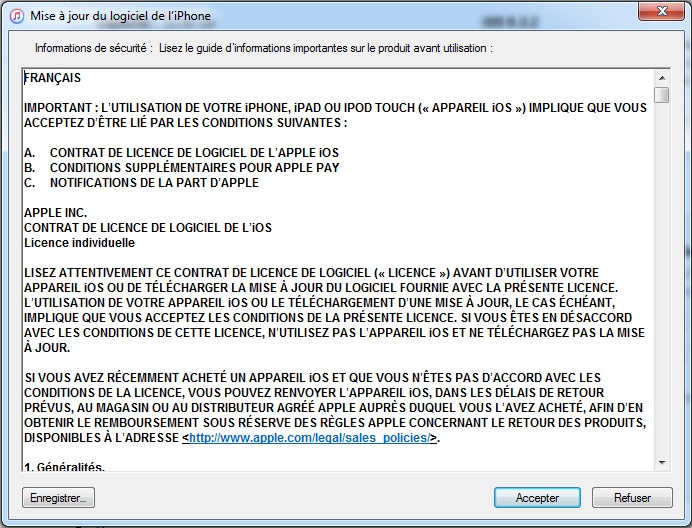
- La mise à jour se télécharge sur votre PC.
- Vous pouvez suivre son avancement avec la flèche en haut à droite.
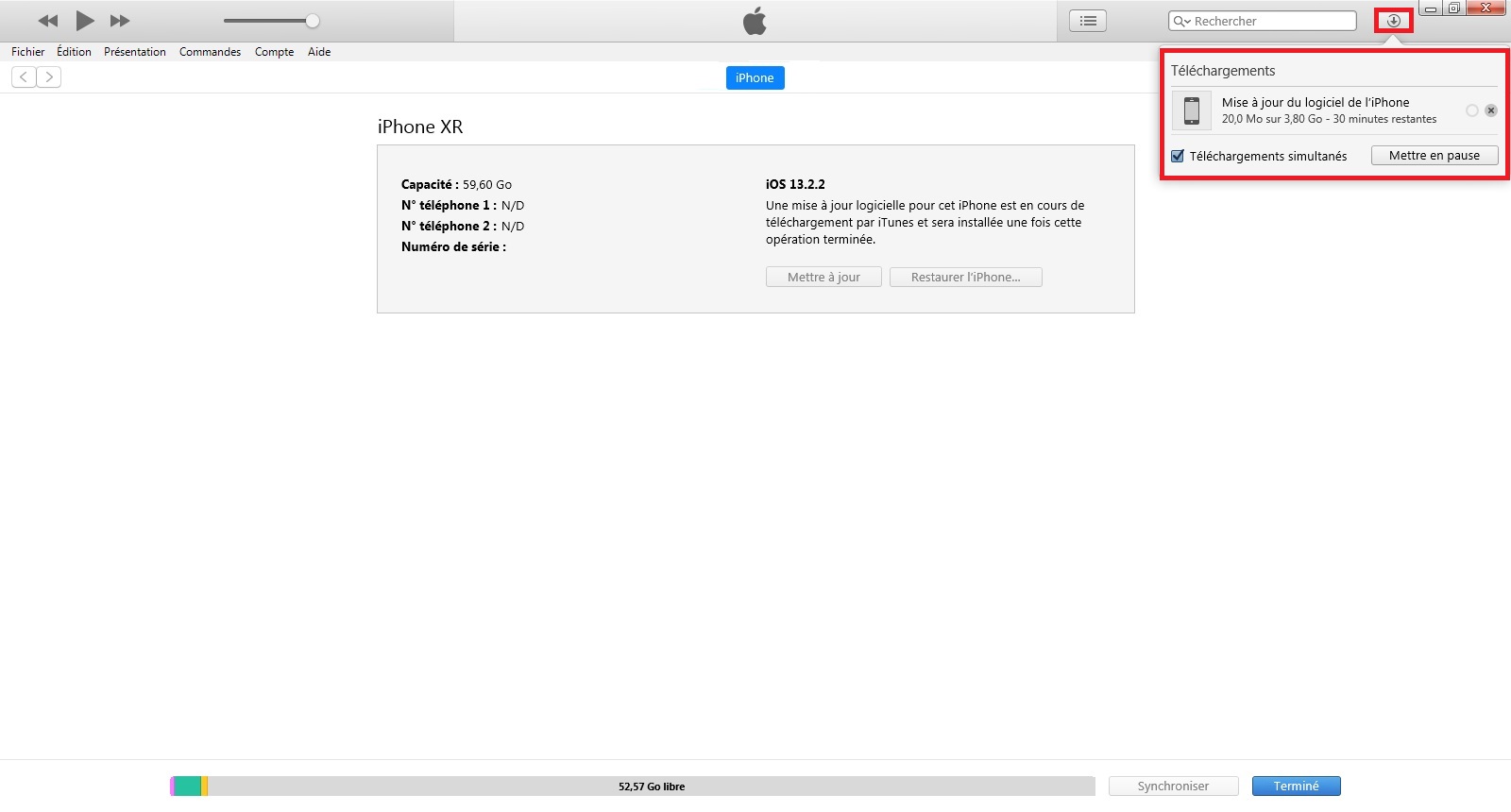
- Laissez la mise à jour s’effectue, cela peut prendre plusieurs minutes.
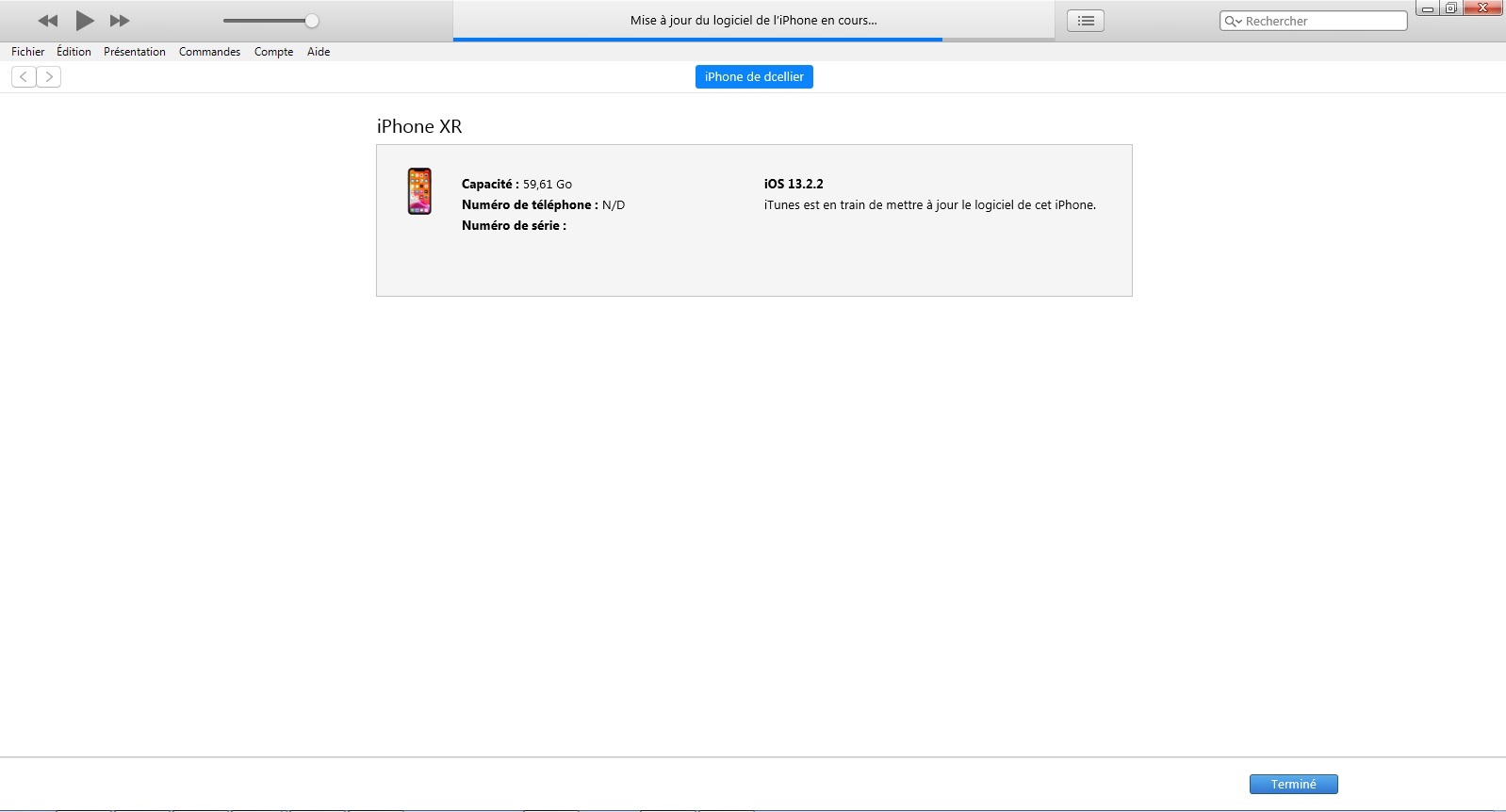
- Enfin, une fois l’installation terminé, votre iPhone va redémarrer et sera à jour.